Hoe filters op Snapchat te gebruiken
Schrijver:
Monica Porter
Datum Van Creatie:
15 Maart 2021
Updatedatum:
1 Juli- 2024
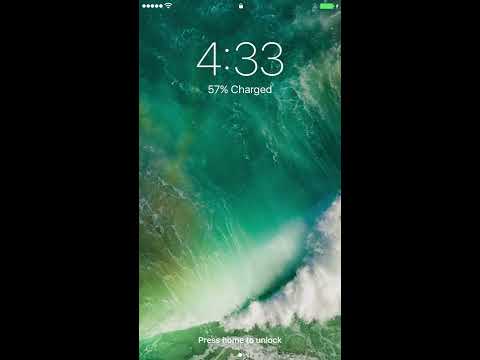
Inhoud
- stadia
- Methode 1 Snapchat-filters inschakelen
- Methode 2 Pas filters toe op fotosnaps
- Methode 3 Filters toepassen op videofragmenten
Snapchat is een zeer vermakelijke applicatie. Het is onder andere mogelijk om allerlei visuele effecten toe te passen op de foto's en video's die u verzendt. Veel plezier ermee!
stadia
Methode 1 Snapchat-filters inschakelen
- Start Snapchat. Tik op het pictogram van een witte geest op een gele achtergrond.
- Als u nog niet bent verbonden, drukt u op Verbinding en voer uw gebruikersnaam (of e-mailadres) en wachtwoord in.
-
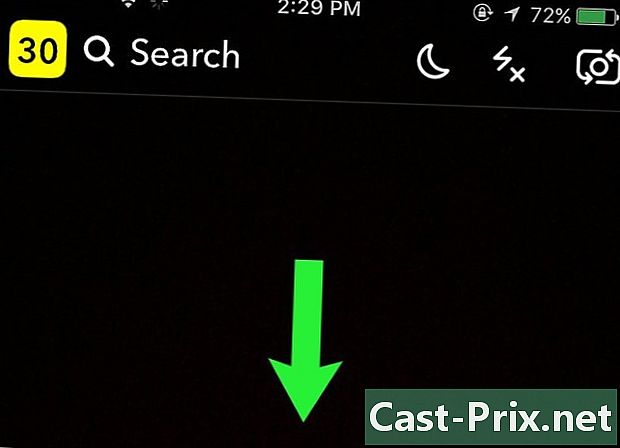
Open je profiel. Open het door naar beneden te vegen op het scherm van de camera. -

Druk sur⚙️. Dit is het pictogram rechtsboven in het scherm. -

Open het voorkeurenmenu. Blader door het menu en druk op beheren in de sectie Aanvullende opties. -

Activeer de filters. Schuif de knop naast de optie filters naar rechts. Het wordt groen en u kunt filters toepassen op uw snaps.- Als de knop al groen is, zijn de filters al ingeschakeld.
Methode 2 Pas filters toe op fotosnaps
-

Ga terug naar de camera. Druk op de knop Terug linksboven in het scherm totdat u terugkeert naar uw profielpagina en veeg vervolgens omhoog over het scherm. -

Toon de lenzen. Tik op het scherm en houd uw vinger vast. Na een tijdje zouden pictogrammen rechts van de cameraknop moeten verschijnen.- Om effecten op uw gezicht of het gezicht van een vriend toe te passen, centreert u uw gezicht in het midden van het scherm en tikt u erop.
- Tik op het cameravormige pictogram rechtsboven om de richting te wijzigen waarin de camera in uw telefoon wordt geleid.
-

Kies een lens. Veeg naar rechts om door de verschillende effecten te bladeren. Een van de meest voorkomende is het hoofd van de hond, de hinde of de uitwisseling van gezichten.- Veel effecten veranderen als u uw mond opent of uw wenkbrauwen opheft (bijvoorbeeld, het hoofd van de hond trekt aan zijn tong wanneer u uw mond opent).
-

Maak een foto. Druk op de ronde knop onder aan het scherm. De foto wordt gemaakt met de lens die u hebt gekozen, toegepast op het onderwerp. -

Bekijk de filters. Veeg naar links of rechts op de foto. U zult filters op uw Snap zien verschijnen. De meest voorkomende filters zijn als volgt.- Lheure.
- De hoogte.
- De huidige buitentemperatuur.
- Indicaties op basis van uw locatie (bijvoorbeeld de stad waar u zich bevindt).
- Snapchat kan toestemming vragen voor toegang tot je locatie als dit de eerste keer is dat je deze filters gebruikt. In dit geval drukt u op vergunning.
-

Zoek naar extra opties. Tik op de filters om te zien of ze andere opties hebben. Als u bijvoorbeeld het temperatuurfilter toepast en erop tikt, kunt u kiezen tussen graden Fahrenheit en Celsius. -

Mix filters. U kunt meerdere filters op één Snap toepassen. Breng een aan en houd vervolgens uw vinger op het scherm om het filter vast te houden terwijl u met een andere vinger naar rechts of links veegt.- U kunt bijvoorbeeld het temperatuurfilter activeren en vervolgens uw vinger ingedrukt houden en tegelijkertijd een filter toepassen op basis van uw locatie.
- Sommige filters kunnen niet samen worden toegepast (zoals tijd en hoogte).
-

Stuur je Snap. Als je klaar bent, kun je de Snap naar een van je contacten op Snapchat sturen door op de witte pijl rechtsonder in het scherm te tikken. Kies een ontvanger of post de Snap als een verhaal zodat al je vrienden het kunnen zien. Tik hiervoor op het vierkant met een + symbool onderaan het scherm. Nu je weet hoe je filters op foto's kunt toepassen, is het tijd om te leren hoe je ze op video's kunt toepassen!
Methode 3 Filters toepassen op videofragmenten
-

Tik op het scherm. Tik en houd je vinger vast. U ziet pictogrammen aan de rechterkant van de cameraknop verschijnen.- Om lenzen op je gezicht of het gezicht van een vriend toe te passen, centreer je gezicht in het midden van het scherm en tik je erop.
- Tik op het camerapictogram rechtsboven om de richting van de camera op uw telefoon te wijzigen.
-

Ga door de lenzen. Veeg naar rechts om de verschillende beschikbare effecten te bekijken. Een van de meest voorkomende is het hoofd van de hond, de hinde of de uitwisseling van gezichten.- Sommige lenzen veranderen uw stem als u spreekt wanneer geactiveerd. Ze tonen kort de "stemverandering" op het scherm wanneer u ze selecteert.
-

Neem een video. Tik op de ronde knop onder aan het scherm en houd ingedrukt om een video op te nemen. Je kunt 10 seconden besparen met Snapchat. -

Filters toevoegen. Veeg naar links of rechts over je video om filters toe te passen. De meest voorkomende zijn de volgende.- de rewind : pictogram voor drie pijlen die naar links wijzen (<<<) kunt u de video achteruit afspelen.
- Snelle wasbeurt : De konijnvormige pictogrammen versnellen de video. Een van deze pictogrammen (het konijn met lijnen boven en onder) versnelt veel meer dan het konijn zonder lijnen.
- Slow motion : vormige icon descargot maakt het mogelijk om de video half zo snel door te geven. U kunt dus een video van maximaal 20 seconden hebben (voor een basisvideo van 10 seconden).
- Weergave van de temperatuur.
- Tijd weergeven.
- Als dit de eerste keer is dat je de filters gebruikt, is het mogelijk dat Snapchat je om toestemming vraagt voor toegang tot je locatie. In dit geval drukt u op vergunning.
-

Ontdek de andere opties. Tik op de filters om te zien of ze andere opties hebben. Als u bijvoorbeeld het temperatuurfilter toepast en erop tikt, kunt u kiezen tussen graden Celsius en Fahrenheit. -

Meng verschillende filters. Pas een van de gewenste filters toe en houd deze vast door een vinger op het scherm te houden terwijl u met een andere vinger naar rechts of links veegt.- U kunt bijvoorbeeld het witte en zwarte filter toepassen, op zijn plaats houden en het inactieve filter weergeven.
- Sommige filters (zoals inactief en snel vooruitspoelen) kunnen niet samen worden toegepast.
-

Verzend de Snap. Zodra het klaar is, stuur je het naar een van je Snapchat-vrienden: tik op de witte pijl rechtsonder en kies een ontvanger of post de video in Story zodat al je contacten hem kunnen zien. Tik hiervoor op het vierkant met een + -teken onderaan het scherm.

- Breng een lens aan op je gezicht voordat je een foto maakt of jezelf filmt.
- Als je Snapchat-app niet up-to-date is, heb je mogelijk geen toegang tot de nieuwste beschikbare filters.

